معلومات عامة
جهاز beIN STREAM هو جهاز بث صغير يتم توصيله بمنفذ HDMI الخاص بالتلفزيون الخاص بك ، مما يسمح لك ببث مجموعة مختارة من قنوات beIN SPORTS بأمان على التلفزيون الخاص بك باستخدام اتصالك بالإنترنت.
جهاز beIN STREAM هو موصل سحابي. على عكس أجهزة استقبال IP التقليدية التي تعتمد على التخزين الداخلي وقوة المعالجة ، يتصل هذا الجهاز مباشرة بخوادمنا السحابية. هذا يعني أنك ستستمتع ببث أكثر سلاسة وتجربة مشاهدة أفضل بشكل عام.
يتصل جهاز beIN STREAM بشبكة Wi-Fi المنزلية الخاصة بك ، مما يسمح لك بالوصول إلى المحتوى من beIN من خلال واجهة سهلة الاستخدام.
يوفر جهاز beIN STREAM تجربة مشاهدة رائعة مع جهاز سهل الاستخدام. لا يتطلب الجهاز طبق قمر صناعي ولا تركيبات معقدة . ما عليك سوى توصيل الجهاز بالإنترنت والتلفزيون ، وستكون جاهزا للاستمتاع بالقنوات عالية الدقة والمحتوى عند الطلب.
نوصي بسرعة تنزيل لا تقل عن 5 ميجابت في الثانية للحصول على جودة بث مثالية.
لا يمكن لجهاز beIN STREAM دعم إعداد وكيل لاتصال بالإنترنت. يمكنه فقط دعم اتصال مباشر بشبكة Wi-Fi ، مثل الشبكة المنزلية. الشبكة العامة التي تتطلب منك إدخال رمز أو كلمة مرور على صفحة ويب لاستخدام الإنترنت (المعروفة باسم “البوابة المقيدة”) غير مدعومة (على سبيل المثال، شبكة Wi-Fi للفندق حيث يتعين عليك إدخال رقم غرفتك). إذا كان جهاز beIN STREAM متصلا بمثل هذه الشبكة، فسيبدو أن تطبيق الإعداد ناجح، ولكن سيعرض جهاز beIN STREAM شاشة – مشكلة الاتصال بعد إعداد Wi-Fi. الحل هو الاتصال بشبكة Wi-Fi مختلفة لا تتطلب وكيلا أو بوابة مقيدة للاتصال بالإنترنت.
يسمح لك beIN STREAM بالوصول فقط إلى القنوات المضمنة في باقة beIN STREAM الخاصة بك.
يمكن العثور على رقم جهازك على الملصق الموجود أسفل جهاز beIN STREAM الخاص بك. بدلا من ذلك ، يمكنك النقر فوق أيقونة القائمة على جهاز التحكم عن بعد beIN STREAM والنقر فوق “حسابي”.
يمكنك الإتصال بدعم عملاء beIN STREAM عبر WhatsApp على 97440048008 + أو انقر هنا .
الباقة
تمنحك باقة beIN STREAM إمكانية الوصول إلى قائمة تضم 20 قناة beIN تغطي أكثر المسابقات إثارة وأفضل قنوات الأفلام لدينا.
يمكنك العثور على القائمة الكاملة أدناه:
-beIN SPORTS 1
-beIN SPORTS 2
-beIN SPORTS 3
-beIN SPORTS 4
-beIN SPORTS 5
-beIN SPORTS 6
-beIN SPORTS 7
-beIN SPORTS 8
-beIN SPORTS 9
-beIN SPORTS XTRA 1
-beIN SPORTS XTRA 2
-beIN SPORTS XTRA 3
-beIN SPORTS ENGLISH 1
-beIN SPORTS ENGLISH 2
-beIN SPORTS FRENCH 1
-beIN SPORTS FRENCH 2
-beIN MOVIES 1
-beIN MOVIES 2
-beIN MOVIES 3
-beIN MOVIES 4
للاطلاع على أسعار جهاز beIN STREAM ,انقر هنا و اختر “تعرف على beIN STREAM”
للاطلاع على سعر الباقة beIN STREAM ,انقر هنا و اختر “تعرف على beIN STREAM”
لا ، لا يوجد عقد ولا التزام. أنت تدفع متى أردت الوصول إلى قنوات beIN STREAM الحصرية.
بمجرد انتهاء صلاحية اشتراكك ، ستفقد الوصول إلى القنوات التلفزيونية الحية والمحتوى عند الطلب حتى تقوم بإعادة شحن حسابك. ومع ذلك، سيظل رصيد حساب VOD الخاص بك غير متأثر.
لا، جهاز beIN STREAM الخاص بك مصرح به للاستخدام فقط في البلد الذي اشتريته منه في الأصل. ستؤدي محاولة استخدامه في مكان آخر إلى تقييد الوصول إلى المحتوى.
لا، تحتاج إلى شراء جهاز beIN STREAM للاشتراك في باقة beIN STREAM
لا يمكن استخدام جهاز beIN STREAM مع باقة أخرى غير باقة beIN STREAM. للحصول على باقة beIN أخرى ، يجب عليك الاشتراك في beIN بشكل منفصل و شراء جهاز الإستقبال المناسب. يمكنك العثور على مزيد من المعلومات هنا .
الإشتراك و الشحن
للاشتراك في beIN STREAM ، يرجى زيارة أقرب متجر / وكلاء beIN. يمكنك العثور هنا قائمة متاجر beIN . يمكن العثور على عنوان موزعون beIN هنا.
لإعادة شحن حسابك:
1- انقر هنا للوصول إلى beIN STREAM WhatsApp
2.اتبع التعليمات
3.اختر إعادة شحن حسابي
لاستئجار أو شراء أفلام / مسلسلات على beIN STREAM ، تحتاج إلى شحن حساب VOD الخاص بك. يمكنك في أي وقت الاطلاع على رصيد حساب VOD الخاصة بك من خلال النقر على زر القائمة في جهاز التحكم عن بعد beIN STREAM واختيار “حسابي”. لتعبئة حساب VOD الخاص بك ، يرجى النقر هنا واتباع التعليمات
المميزات
يوفر جهاز beIN STREAM مجموعة من الميزات بما في ذلك:
- خاصية إيقاف البث المباشر (إيقاف مؤقت واستئناف البث المباشر)
- المشاهدة من البداية – مشاهدة البرامج من البداية أثناء عرضها
- مكتبة أفلام حسب الطلب (VOD) واسعة
- إعدادات الرقابة الأبوية
- القنوات المفضلة
- جهاز تحكم عن بعد بتقنية البلوتوث
- دليل البرنامج الإلكتروني (EPG)
- لغات متعددة
لإضافة قنوات إلى قائمة المفضلة، اتبع هذه الخطوات السهلة:
1-قم بتشغيل الدليل.
2-استخدم مفتاح السهم الأيسر على جهاز التحكم عن بعد لتمييز شعار القناة.
3-اضغط على زر “OK”.
4-حدد “إضافة إلى المفضلة”.
5-اضغط على “OK” للتأكيد.
الإعدادت
لا ، لست بحاجة إلى تلفزيون ذكي لاستخدام beIN STREAM. يعمل جهاز beIN STREAM بشكل جيد على التلفزيون العادي الخاص بك ، مما يمنح وصولا فوريا إلى مجموعة واسعة من قنوات beIN SPORTS المستندة إلى الإنترنت.
ستحتاج إلى منفذ HDMI على التلفزيون الخاص بك ، واتصال إنترنت Wi-Fi ثابت ، وجهاز متوافق مثل الهاتف الذكي أو الجهاز اللوحي للإعداد الأولي.
يدعم جهاز beIN STREAM حصريا اتصال Wi-Fi ولا يمكن تهيئته باستخدام اتصال Ethernet سلكي.
يتوافق جهاز beIN STREAM الخاص بك مع معظم أجهزة التلفزيون المزودة بمنفذ HDMI. ومع ذلك ، من الضروري الرجوع إلى دليل مستخدم التلفزيون الخاص بك للتحقق من دعم HDMI 1.4 أو أعلى لضمان التوافق .
لتشغيل جهاز beIN STREAM الخاص بك ، ما عليك سوى توصيله بمنفذ HDMI للتلفزيون واتباع التعليمات التي تظهر على الشاشة للاتصال بشبكة Wi-Fi الخاصة بك. للحصول على تعليمات مفصلة ، شاهد الفيديو هنا.
بالطبع ، يمكنك تشغيل جهاز beIN STREAM عبر منفذ USB الخاص بالتلفزيون. يمكنك أيضا استخدام محول طاقة USB خارجي بسعة لا تقل عن 2.5 واط لتوصيل الطاقة بشكل ثابت إلى الجهاز.
1. انتقل إلى قائمة الإعدادات على جهازك وحدد موقع المعلومات المتعلقة بشبكة Wi-Fi.
2. قم باختيار إعادة تعيين Wi-Fi ؛ سيؤدي هذا الإجراء إلى إعادة تعيين بيانات اعتماد الشبكة والسماح لك بإعداد جهاز beIN STREAM مرة أخرى.
3. اتبع التعليمات التي تظهر على الشاشة واتصل بشبكة Wi-Fi مختلفة.
beIN Connect
beIN Connect هو تطبيق البث الخاص بنا الذي يسمح لك ببث جميع القنوات المضمنة في باقة beIN STREAM على هاتفك الذكي أو جهازك اللوحي أو جهاز الكمبيوتر في أي مكان وزمان.
لا، البث المتزامن غير مدعوم على beIN Connect. هذا لضمان أفضل جودة بث لجميع مستخدمينا.
يعتمد وضوح الصورة الي حد كبير علي سرعة الإنترنت المتوفرة من خلال مزوّد الخدمة لديكم (ISP) ومواصفات الجهاز الذي تقومون باستخدامه. نقوم نحن بتوفير الخدمة بسرعات مختلفة (معدّل نقل البيانات bit rates)، وضوح القنوات لديكم يتوقف على سرعة المعالج الخاص بالجهاز إضافة إلى سرعة خدمة البرود باند من مزوّد الخدمة لديكم.
على جهاز الكمبيوتر / الكمبيوتر المحمول الخاص بك ، يمكنك الاستمتاع بخدمة beIN CONNECT
- الكمبيوتر: استخدام Edge / Firefox / Google Chrome.
- Mac: استخدام Safari / Firefox / Google Chrome.
أو من خلال أجهزتك الذكية أو الأجهزة اللوحية عبر الروابط التالية:
iOS 12 و ما بعده
يدعم تطبيق beIN CONNECT ارسال البث عبر Chromecast و Apple TV/AirPlay.
Chromecast (لنظامي iOS و Android)
عند تشغيل الفيديو على جهازك ، اضغط على الايقونة كما هو موضح في الصورة أدناه وقم باختيار جهاز Chromecast الخاص بك. يرجى التأكد من اتصال جهازك و ال Chromecast على نفس الشبكة. يرجى ملاحظة أنه بالنسبة لنظام iOS ، يحتاج التطبيق إلى الوصول إلى “الشبكة المحلية”. يمكن تمكين الوصول إلى الشبكة المحلية لـ beIN CONNECT في إعدادات iOS.
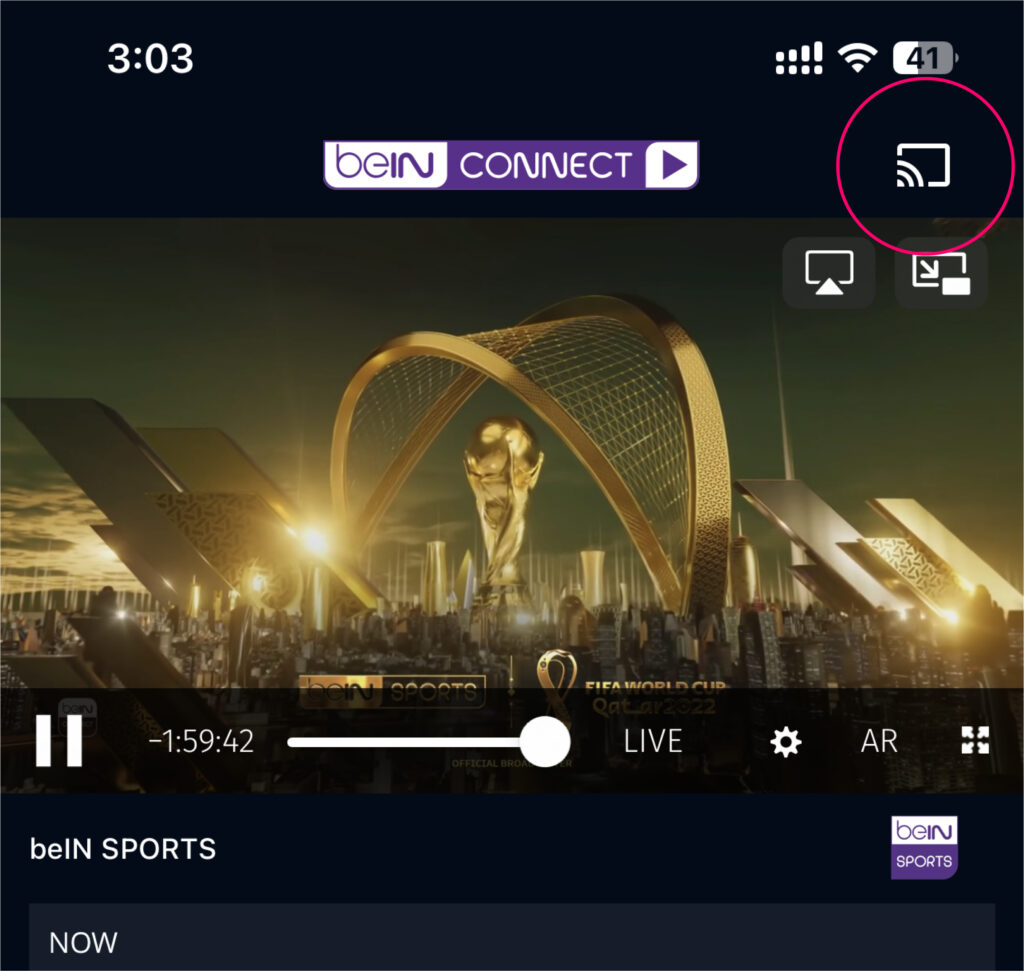
للمزيد من المعلومات حول Chromecast، يرجى زيارة: الرابط.
Apple TV / AirPlay (لنظام iOS فقط)
عند تشغيل الفيديو على جهازك ، اضغط على الايقونة كما هو موضح في الصورة أدناه وقم باختيار جهاز الApple TV الخاص بك. يرجى التأكد من أن جهازك و ال Apple TV متصلان على نفس الشبكة.
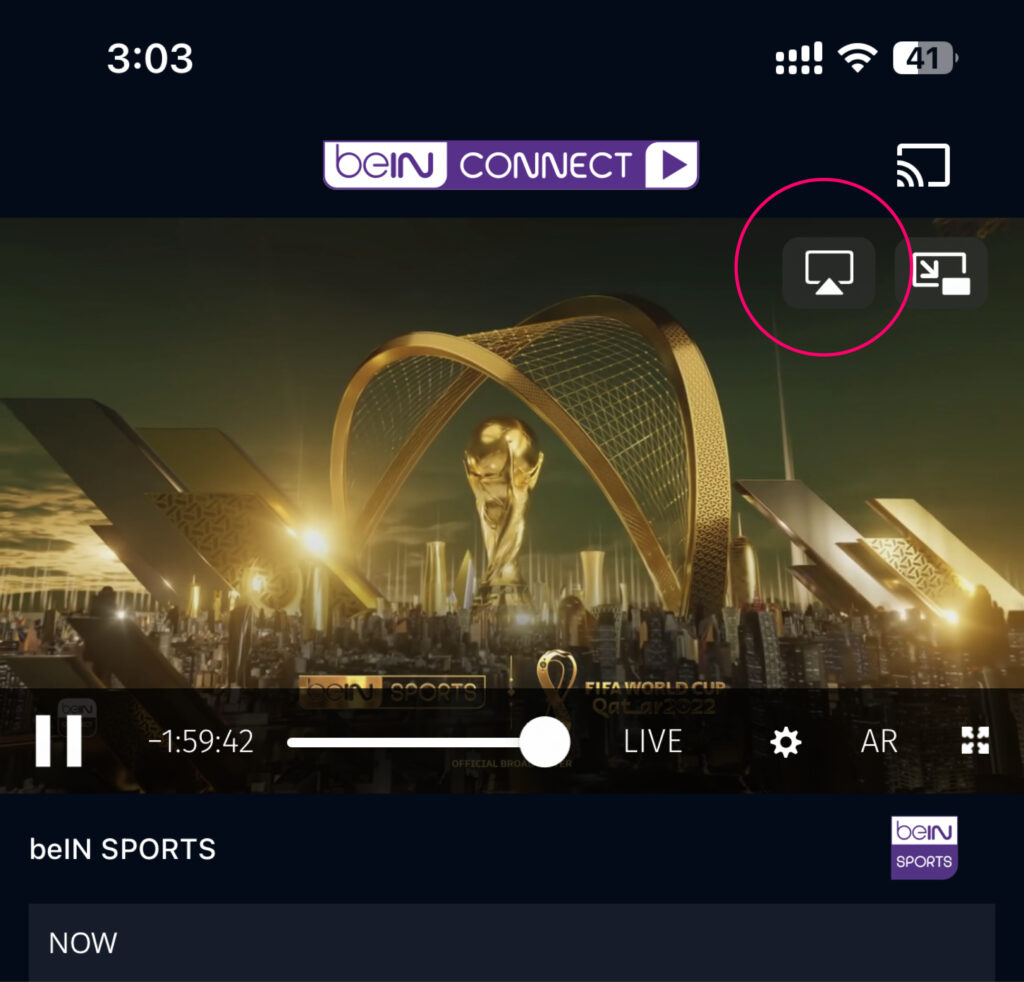
للمزيد من المعلومات حول AirPlay ، يرجى زيارة: الرابط.
بمجرد زيارة صفحة البث المباشر ، سيقوم المتصفح تلقائياً بتحميل مشغل فيديو beIN.
بالنسبة الى بعض المتصفحات (Chrome / Firefox) ، قد يتم حظر التحميل وسيظهر رمز في شريط المتصفح كالتالي . الرجاء النقر فوق الرمز ثم النقر فوق “السماح دومًا بالنوافذ الصادرة من الرابط ” ثم تحديث الصفحة لإكمال التحميل.
. الرجاء النقر فوق الرمز ثم النقر فوق “السماح دومًا بالنوافذ الصادرة من الرابط ” ثم تحديث الصفحة لإكمال التحميل.
- انقر فوق الملف الذي تم تحميله
- سيبدأ التحميل تلقائيًا. يتطلب المشغل ان تكون مستخدم ذات ميزة المسؤول (Admin) في جهاز الكمبيوتر الخاص بك للحصول على الامتياز لبدء التحميل
- عند الانتهاء من التحميل، سيتم عرض رسالة نجاح التحميل
- قم بتحديث الصفحة وسيتم تشغيل المشغل تلقائيًا
فيديو حسب الطلب
يمكنك استئجار أو شراء الأفلام والعروض من كتالوج VOD الشامل الخاص بنا. لا يرتبط رصيد حساب VOD باشتراكك الشهري.
يمكنك إعادة شحن حساب VOD الخاصة بك باستخدام نفس طرق اشتراكك الشهري.
أسئلة تقنية
1. تأكد من توصيل جهاز beIN STREAM بإحكام بمنفذ HDMI.
2.تأكد من ضبط التلفزيون على مصدر إدخال HDMI الصحيح.
3. قم بإستعمال كبل أو منفذ HDMI أخر على التلفزيون.
4. حاول إعادة تشغيل كل من جهاز beIN STREAM والتلفزيون.
1. تأكد من أن شبكة Wi-Fi تعمل وأن الأجهزة الأخرى يمكنها الاتصال بها
2. تأكد من إدخال كلمة مرور Wi-Fi الصحيحة.
3. حاول نقل جهاز beIN STREAM بالقرب من جهاز توجيه Wi-Fi الخاص بك لتحسين قوة الإشارة.
4. أعد تشغيل كل من جهاز توجيه Wi-Fi وجهاز beIN STREAM.
1. تأكد من أن اتصالك بالإنترنت يفي بمتطلبات سرعة البث.
2. أغلق التطبيقات أو الأجهزة غير المستخدمة المتصلة بالإنترنت.
3. أعد تشغيل جهاز beIN STREAM.
4. حاول الاتصال بشبكة Wi-Fi مختلفة
1. تأكد من توصيل كابل HDMI الذي يربط جهاز beIN STREAM بالتلفزيون بإحكام.
2. تحقق من عدم وجود تداخل من الأجهزة الإلكترونية القريبة وقم بنقلها بعيدا عن جهاز beIN STREAM
يتطلب جهاز beIN STREAM شبكة Wi-Fi قوية للحصول على الأداء الأمثل. قد تشير جودة الفيديو الرديئة إلى بيئة غير مناسبة لجهاز beIN STREAM. بالإضافة إلى ذلك ، إذا كان العديد من أفراد الأسرة يستخدمون شبكة Wi-Fi المنزلي ، يمكن أن يؤثر ذلك على جودة الخدمة.
يرجى الإبلاغ عن المشكلة التي تواجهها من خلال beIN STREAM WhatsApp بالضغط هنا .
1. تحقق مما إذا كان جهاز التحكم عن بعد يتطلب بطاريات جديدة واستبدلها إذا لزم الأمر.
2. أعد النظر في إقران جهاز التحكم عن بعد بجهاز beIN STREAM مرة أخرى. اتبع الإرشادات أدناه لإعادة الإقران:
أ. تأكد من إيقاف تشغيل جهاز beIN STREAM
ب. ضع جهاز التحكم عن بعد في وضع الاقتران.
ج. قم بتشغيل جهاز beIN STREAM مرة أخرى أثناء وجود جهاز التحكم عن بعد في وضع الاقتران ( الضوء الأخضر وامض).
د. ستعرف أن جهاز التحكم عن بعد مقترن عندما يتوقف الضوء الأخضر عن الوميض.
تحديثاث
سيتلقى beIN STREAM تحديثات البرامج تلقائيا عند الاتصال بالإنترنت، مما يضمن حصولك دائما على أحدث الميزات والتحسينات الأمنية